outlook2003设置邮箱时,在点测试帐户设置后总是会出现以下错误1.无法发送测试消息,请检查“电子邮件地址,但是我输入的是正确的,那么我们就如下操作一番
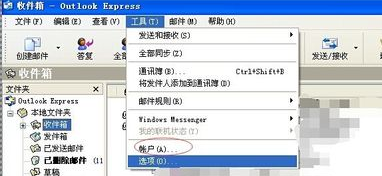
outlook2003的实用设置和使用技巧图一
一、打开outlook邮箱找到我的工具并打开后选择账号的列表

outlook2003的实用设置和使用技巧图二
二、单击邮件“添加”按钮,选择“电子邮件”,然后单击“下一步”。

outlook2003的实用设置和使用技巧图三
三、在连接向导中,输入发件人的名称。收到电子邮件后,发件人的姓名将显示在此处。然后我们进行下一步
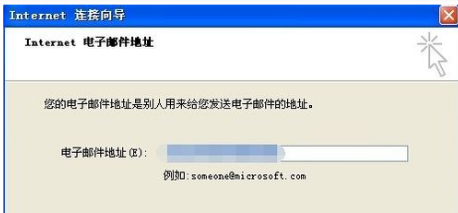
outlook2003的实用设置和使用技巧图四
四、我们输入自己邮箱的全称后进入下一步
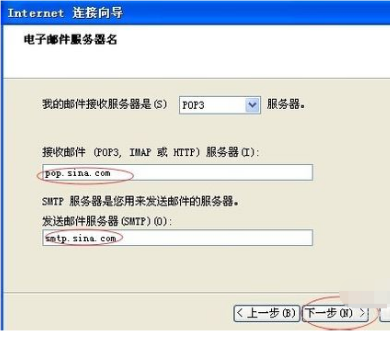
outlook2003的实用设置和使用技巧图五
五、选择POP3服务器并在新浪输入免费电子邮件服务器的地址。
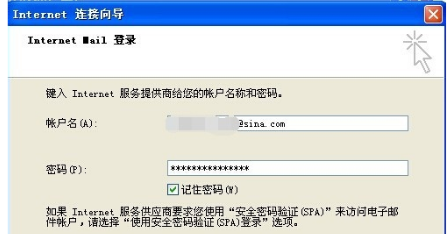
outlook2003的实用设置和使用技巧图六

outlook2003的实用设置和使用技巧图七
六、输入我们自己的账号昵称,就是我们的账号地址,以及输入我们的密码,这时候我们不要选择安全账户登录。然后我们点下一步,
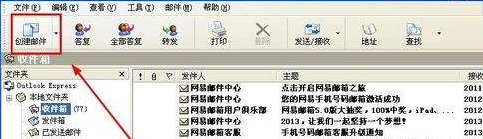
outlook2003的实用设置和使用技巧图八
七、我们选择保存设置完成。您可以在您的帐户中查看添加的新浪电子邮件。
使用搜索插件(推荐),一个优秀的搜索工具,可以节省许多时间来搜索软件,它是提高效率的最直接的方法。对于目标明确的搜索,插件具有优势。例如,可以快速选择主体中的文件来突出显示。一些插件(如lookeen)可以将EXCEL文档的内容索引在一起,这有时非常实用。注:自我包含的搜索相当慢,搜索结果往往是差的。
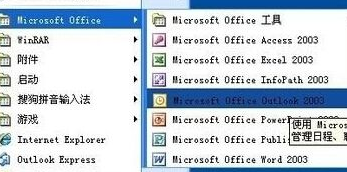
outlook2003的实用设置和使用技巧图九
八、利用VBA实现自动BCC是众所周知的。Outlook文件存储在单个PST文件中。虽然我们可以备份PST文件,但有时当意外情况发生时(计算机和备份同时发生悲剧),我们很遗憾没有给予更多的关注。通过使用VBA向备份邮箱发送消息,它对实际通信没有任何影响,因此个人认为这是一个就绪性问题。注:VBA可以根据个人需要在很大程度上解决问题。如果你有精力,学习它是有益和无害的(不要喷在那些在VB中无用的人身上,谢谢)。
使用备份邮箱接收主邮箱邮件,这是到第三点的第三个点,第三个点是实现备份,这样即使本地PST完全崩溃,您也可以喝杯咖啡,然后重建PST文件。







